6 meilleurs plugins WordPress Heatmap pour comprendre vos visiteurs
Publié: 2020-12-15Si vous souhaitez en savoir plus sur ce que les visiteurs de votre site Web font sur votre site, l'un de ces plugins de carte thermique WordPress pourrait être exactement ce dont vous avez besoin.
Les plugins WordPress aident à étendre les fonctionnalités d'un site Web WordPress, et les plugins de carte thermique WordPress sont parmi les plus cruciaux pour les performances du site. Ils sont essentiels pour comprendre comment les visiteurs interagissent avec votre site : vous pouvez voir où ils cliquent, jusqu'où ils font défiler, où ils passent le curseur de leur souris et bien plus encore.
Une fois que vous aurez ces données, vous serez en mesure de mieux comprendre comment les gens utilisent votre site. Il vous permettra également de découvrir les points faibles et d'optimiser votre site Web pour améliorer l'expérience utilisateur et les taux de conversion.
Dans cet article, nous partagerons un peu plus sur ce que sont les cartes thermiques, puis nous présenterons les six meilleurs plugins de cartes thermiques WordPress, y compris certains excellents 100% gratuits.
Pour améliorer votre expérience WordPress
Qu'est-ce qu'une carte thermique ?
Une carte thermique est une représentation graphique de la façon dont les visiteurs interagissent avec votre site. La façon la plus simple d'expliquer une carte thermique est de vous en montrer une :
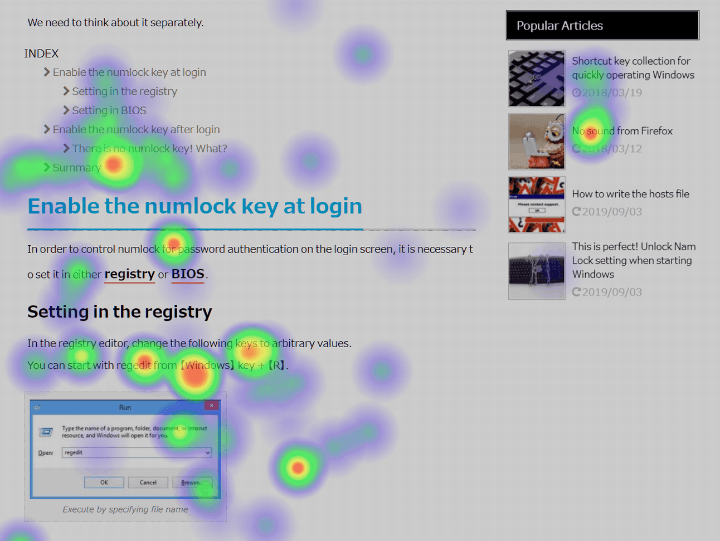
Les zones « plus chaudes » (rouges) indiquent les zones qui reçoivent plus d'activité/d'attention des visiteurs, tandis que les zones « plus froides » (bleues) indiquent moins d'activité (sans couleur signifiant une activité nulle).
L'objectif des cartes thermiques est de vous aider à comprendre comment les visiteurs interagissent avec votre site, afin que vous puissiez optimiser votre site pour aider les visiteurs à trouver ce qu'ils recherchent et les conduire vers les actions que vous souhaitez qu'ils prennent, et à l'étape suivante dans votre entonnoir de vente.
Pour ce faire, il existe différents types de cartes thermiques.
Le type le plus populaire est une carte thermique des clics , qui vous montre où/sur quoi les gens cliquent le plus sur votre site. Par exemple, vous pourrez voir quels boutons CTA obtiennent le plus de clics, quels éléments de menu obtiennent le plus de clics, etc.
Une autre option populaire est une carte thermique de survol , qui suit où les utilisateurs ont « survolé » une page avec le curseur de leur souris (même s'ils n'ont rien cliqué). L'idée est d'essayer de comprendre sur quoi les gens se concentrent, bien que certaines données suggèrent qu'il n'y a pas beaucoup de corrélation entre l'endroit où un utilisateur passe sa souris et l'endroit où il regarde réellement.
Une carte thermique de l'attention vous permet de voir quelles zones d'une page sont les plus consultées par le navigateur d'un utilisateur, en tenant compte des différentes tailles et résolutions d'écran. Ceci est utile car cela vous permet de voir si tous vos visiteurs sont en mesure de voir le texte et les visuels importants de votre site.
Enfin, une carte thermique de défilement vous montre à quelle profondeur les visiteurs défilent sur votre page. Cela vous donne un aperçu de la profondeur moyenne de défilement de vos visiteurs, que vous pouvez utiliser comme indicateur de l'engagement de votre contenu.
Comment fonctionnent les plugins Heatmap ?
Les plugins Heatmap fonctionnent beaucoup comme l'analyse Web (par exemple, Google Analytics). Une fois que vous avez installé Google Analytics ou un logiciel d'analyse similaire, vous êtes alors en mesure de suivre ce que font les visiteurs et de générer les différents types de cartes thermiques dont nous avons parlé ci-dessus.
Cependant, la génération de données de carte thermique peut être quelque peu intensive, c'est pourquoi de nombreux outils de carte thermique utilisent l'échantillonnage de données (au moins par défaut). Avec l'échantillonnage de données, l'outil ne collectera pas de données de carte thermique pour chaque visiteur de votre site. Au lieu de cela, il choisira simplement un échantillon représentatif et l'utilisera pour extrapoler à tous les visiteurs de votre site. Par exemple, si vous avez un site à fort trafic, l'outil peut n'examiner qu'un visiteur sur dix.
Au-delà de cela, il existe deux approches de haut niveau pour les plugins de carte thermique WordPress :
- Plugins WordPress natifs – avec les plugins WordPress natifs, toutes vos données restent sur les serveurs de votre site et vous ferez tout depuis votre tableau de bord WordPress.
- SaaS (logiciel en tant que service) – avec un outil SaaS, vous utiliserez une interface distincte pour afficher vos cartes thermiques et vos données se trouvent sur les serveurs du service. Vous pouvez facilement intégrer ces outils dans WordPress à l'aide d'un plugin d'intégration dédié ou d'un simple extrait de code.
En règle générale, les outils SaaS offrent des options d'analyse plus avancées, comme la segmentation, bien que les plugins WordPress natifs conviennent parfaitement aux cartes thermiques de base.
7 meilleurs plugins de galerie d'images WordPress comparés
Six meilleurs plugins Heatmap pour WordPress
Voici les six plugins que nous allons couvrir :
- Carte thermique des aurores
- Hotjar
- Oeuf Fou
- Tests A/B Nelio
- Orange porte-bonheur
- Flux de souris
1. Carte thermique d'Aurora
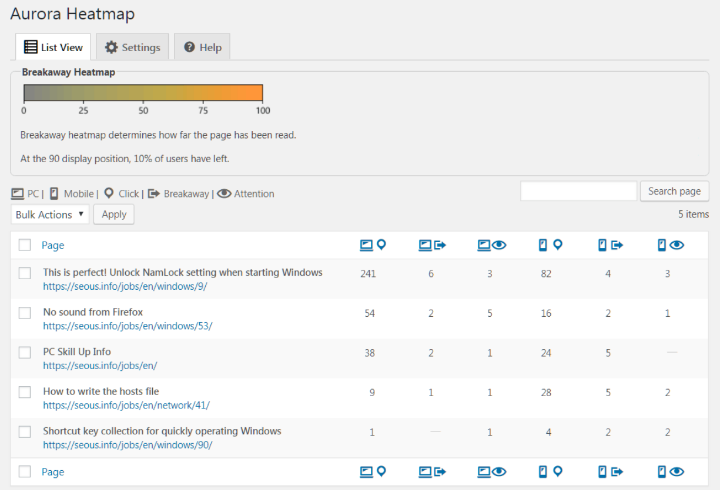
Aurora Heatmap est le plugin WordPress natif de heatmap le plus populaire sur WordPress.org. Il vous permet de configurer votre suivi de carte thermique et de visualiser toutes vos données sans quitter votre tableau de bord WordPress. Il a également une version gratuite assez généreuse, ce qui est génial si vous avez un budget serré.
Principales caractéristiques
Voici les caractéristiques de la version gratuite :
- Cliquez sur les cartes thermiques
- Durée de conservation des données d'un mois
- Contrôle de l'échantillonnage des données
La version Pro ajoute les fonctionnalités suivantes :
- Faites défiler les cartes thermiques (le plugin appelle ces cartes thermiques séparées)
- Attention aux cartes thermiques
- Conservation plus longue des données
- Détection non lu (détecter si les visiteurs lisent ou non votre contenu)
- Segmentation de la carte thermique via les paramètres d'URL
Avantages et inconvénients
Avantages :
- C'est un plugin WordPress natif, donc toutes les données restent sur votre serveur.
- Il existe une version gratuite sur WordPress.org.
- Il propose trois types différents de cartes thermiques.
Inconvénients :
- Vous avez besoin de la version premium pour afficher plus que des cartes thermiques.
- Comme il s'agit d'un plugin WordPress natif, il utilisera plus de ressources serveur qu'un outil SaaS.
Prix
Le plugin Aurora Heatmap de base est disponible gratuitement sur WordPress.org. Pour accéder aux fonctionnalités premium, vous pouvez payer 19,90 $ par mois ou 199 $ par an.
Comment commencer
Pour commencer, il vous suffit d'installer le plugin gratuit Aurora Heatmap de WordPress.org. Cela commence à fonctionner immédiatement – vous pouvez accéder aux données en allant dans Paramètres → Aurora Heatmap dans votre tableau de bord WordPress.
Vous pouvez également configurer certaines fonctionnalités supplémentaires à partir de l'onglet Paramètres de la zone du plugin.
2. Hotjar
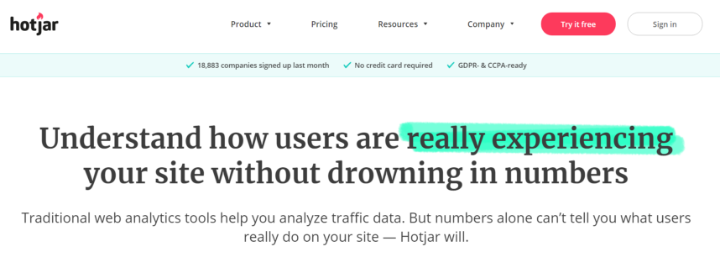
Hotjar est probablement l'outil de carte thermique SaaS le plus populaire, et il est également facile à utiliser avec WordPress grâce à un plugin d'intégration dédié sur WordPress.org.
L'un des avantages de Hotjar est que, bien qu'il s'agisse d'un outil SaaS très complet, il offre toujours un plan gratuit pour toujours qui fonctionnera pour les petits sites.
Principales caractéristiques
- Plugin d'intégration WordPress dédié
- Cliquez sur les cartes thermiques
- Cartes thermiques survolées
- Faire défiler les cartes thermiques
- Enregistrements d'écran
- Stockage de données 365 jours
- Segmentation de la carte thermique (par exemple par appareil)
- Outils de rétroaction des utilisateurs et sondages
Avantages et inconvénients
Avantages :
- Il propose plusieurs types de cartes thermiques.
- Vous pouvez segmenter vos cartes thermiques.
- Il existe un forfait gratuit pour toujours.
- Il fait plus que des cartes thermiques - vous obtenez également des enregistrements d'écran et des formulaires de commentaires des visiteurs.
Inconvénients :
- C'est un outil SaaS, pas un plugin WordPress natif.
- Les sites à fort trafic auront besoin d'un plan premium.
Prix
Le plan gratuit de Hotjar vous permet de collecter des données jusqu'à 2 000 pages vues par jour, ce qui devrait fonctionner pour les petits sites. Vous pouvez également créer jusqu'à 100 enregistrements d'écran et vos données sont stockées pendant une année complète. Si vous avez besoin de plus de pages vues/fonctionnalités, les plans premium commencent à partir de 39 $ par mois.
Comment commencer
Pour commencer avec Hotjar, il vous suffit de créer un compte Hotjar gratuit, puis d'ajouter votre identifiant Hotjar au plug-in d'intégration dédié.
3. Oeuf fou
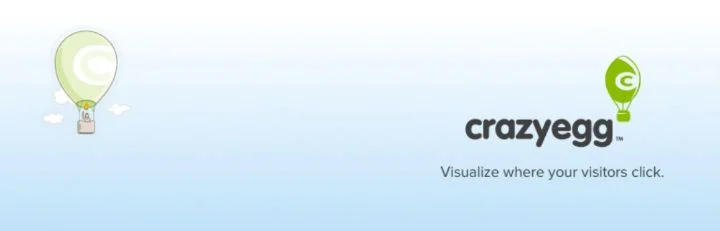
Crazy Egg est un autre outil de carte thermique SaaS populaire qui est également facile à intégrer à votre site WordPress grâce à son plugin d'intégration dédié.
Il offre une option assez unique appelée « rapport de confettis » qui vous permet de voir chaque clic sur une page.
Principales caractéristiques
- Plugin d'intégration WordPress dédié
- Cliquez sur les cartes thermiques
- Faire défiler les cartes thermiques
- Rapports sur les confettis (affiche les clics individuels, ainsi que la correspondance de modèles et le filtrage)
- Enregistrements d'écran
- Tests A/B
Avantages et inconvénients
Avantages :
- Il propose à la fois des cartes thermiques de clic et des cartes thermiques de défilement.
- Il a une option de rapport de confettis unique.
- Il comprend plus que des cartes thermiques - vous obtenez également des enregistrements d'écran et des tests A/B.
Inconvénients :
- C'est un outil SaaS, pas un plugin WordPress natif.
- Il n'y a pas de forfait gratuit pour toujours.
Prix
Crazy Egg propose un essai gratuit de 30 jours sur tous ses plans, mais il n'y a pas de plan gratuit pour toujours. Les forfaits payants commencent à 24 $ par mois pour un maximum de 30 000 pages vues et 100 enregistrements par mois.
Comment commencer
Pour commencer, vous devrez créer un compte Crazy Egg - encore une fois, vous bénéficiez d'un essai gratuit de 30 jours. Ensuite, vous pouvez prendre le script de suivi que Crazy Egg vous donne et l'ajouter au plugin d'intégration dédié.
4. Tests Nelio A/B

Comme son nom l'indique, Nelio A/B Testing est un plugin de test A/B populaire pour WordPress. Cependant, dans le cadre de sa suite d'optimisation de conversion, il inclut également des cartes thermiques.
Vous pouvez facilement configurer un test de carte thermique et afficher toutes les données sans jamais avoir besoin de quitter votre tableau de bord. Et si vous souhaitez tester certaines modifications, il propose des tests A/B compatibles avec Elementor.
Principales caractéristiques
- Plugin WordPress natif
- Cliquez sur les cartes thermiques
- Faire défiler les cartes thermiques
- Rapport de confettis (comme Crazy Egg)
- Segmenter les cartes thermiques par appareil
- Test A/B (compatible avec Elementor)
Avantages et inconvénients
Avantages :
- C'est un plugin WordPress natif, ce qui signifie que toutes vos données restent sur vos serveurs.
- La fonction heatmap est gratuite.
- Il prend en charge plusieurs types de cartes thermiques.
- Vous pouvez également l'utiliser pour exécuter des tests A/B sur votre contenu Elementor.
Inconvénients :
- Vous devez créer manuellement un test de carte thermique pour chaque page que vous souhaitez analyser - il ne suit pas automatiquement toutes les pages comme les autres outils.
- Parce qu'il s'agit d'une solution auto-hébergée, elle utilisera plus de ressources serveur qu'un outil SaaS.
Prix
Alors que Nelio A/B Testing propose à la fois une version gratuite et une version premium, le suivi de la carte thermique est disponible dans la version gratuite sur WordPress.org. Vous n'aurez besoin de passer à la version Pro que si vous souhaitez exécuter certains des types de tests A/B les plus avancés.
Comment commencer
Pour commencer, installez et activez le plugin gratuit Nelio A/B Testing de WordPress.org. Ensuite, allez dans Nelio A/B Testing → Tests dans votre tableau de bord WordPress. Créez un nouveau test et choisissez l'option Heatmap . Ensuite, vous pouvez choisir le contenu pour lequel vous souhaitez créer une carte thermique.
5. Orange porte-bonheur
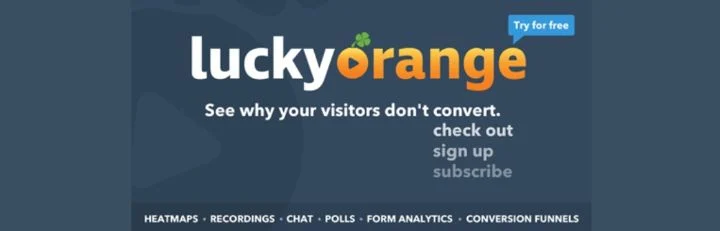
Comme Hotjar et Crazy Egg, Lucky Orange est un autre outil de carte thermique SaaS qui propose un plugin d'intégration WordPress dédié.
En plus des cartes thermiques, il propose également de nombreuses autres fonctionnalités axées sur la conversion, telles que des enregistrements d'écran, des entonnoirs de conversion, des analyses de formulaires, des sondages et même un chat en direct axé sur les ventes.
Principales caractéristiques
- Cliquez sur les cartes thermiques
- Cartes thermiques survolées
- Faire défiler les cartes thermiques
- Segmentez les données de la carte thermique par source, appareil, etc.
- Analyse au niveau des éléments (par exemple, vous pouvez voir rapidement qu'un bouton obtient 20% de tous les clics sur cette page)
- Enregistrements des visiteurs
- Analyse de formulaire
- Sondages visiteurs
- Chat en direct
Avantages et inconvénients
Avantages :

- Il propose trois types de cartes thermiques différents et vous permet de les segmenter par beaucoup de données.
- Vous pouvez voir des informations au niveau des éléments dans vos cartes thermiques.
- Il existe un plugin d'intégration WordPress dédié.
- Il offre d'autres analyses utiles, telles que l'analyse de formulaires et les enregistrements de visiteurs.
Inconvénients :
- Il fait beaucoup plus que des cartes thermiques, ce qui peut être exagéré si vous voulez juste un outil de carte thermique léger.
- Il n'y a pas de forfait gratuit pour toujours.
Prix
Lucky Orange n'offre pas de forfait gratuit pour toujours, mais vous pouvez obtenir un essai gratuit de sept jours pour n'importe quel forfait. Une fois votre essai terminé, les forfaits payants commencent à seulement 10 $ par mois pour un maximum de 25 000 pages vues.
Comment commencer
Pour commencer, créez un compte Lucky Orange. Ensuite, vous pouvez utiliser le plugin d'intégration sur WordPress.org pour le synchroniser avec votre site.
6. Flux de souris
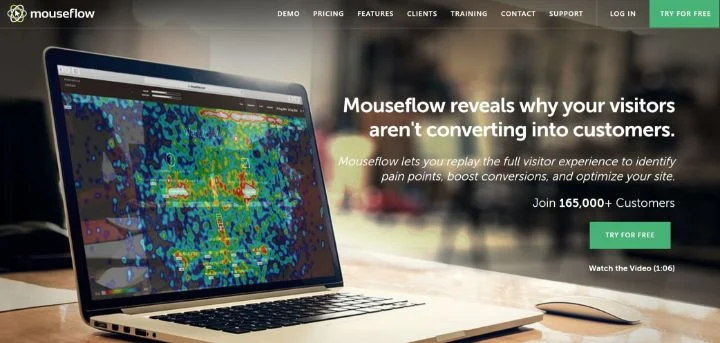
Mouseflow est un autre outil SaaS populaire qui se concentre à la fois sur les enregistrements d'écran complet des visiteurs et sur les cartes thermiques. Il propose également un plugin d'intégration WordPress dédié pour vous aider à le connecter à WordPress.
C'est une option particulièrement intéressante si vous souhaitez que les enregistrements d'écran soient accompagnés de cartes thermiques, car son forfait gratuit est très généreux à cet égard.
Principales caractéristiques
- Cliquez sur les cartes thermiques
- Cartes thermiques du mouvement de la souris (survol)
- Faire défiler les cartes thermiques
- Attention aux cartes thermiques
- Analyse au niveau des éléments pour les cartes thermiques
- Enregistrements complets de la session
- Entonnoirs
- Analyse de formulaire
- Formulaires de commentaires des visiteurs
Avantages et inconvénients
Avantages :
- Mouseflow propose quatre types différents de cartes thermiques.
- Il existe un plugin d'intégration WordPress dédié.
- Il existe un plan généreux et gratuit pour toujours.
- Il dispose d'autres options d'analyse utiles, telles que l'analyse de formulaires et les enregistrements de session.
Inconvénients :
- C'est un outil SaaS, pas un plugin WordPress natif.
Prix
Mouseflow propose un forfait gratuit pour toujours qui prend en charge des cartes thermiques illimitées pour un site Web (et 500 enregistrements d'écran). Il stockera les données pendant un mois.
Après cela, les forfaits payants commencent à 24 $ pour plus d'enregistrements, un stockage plus long et d'autres améliorations.
Comment commencer
Pour commencer, créez un compte Mouseflow. Ensuite, vous pouvez ajouter le script de suivi au plugin d'intégration dédié sur WordPress.org.
Commencez dès aujourd'hui avec les cartes thermiques WordPress
Les cartes thermiques sont un outil utile pour vous aider à en savoir plus sur la façon dont vos visiteurs interagissent avec votre site. Une fois que vous avez ces informations, vous pouvez les utiliser pour créer un site WordPress plus convivial et optimisé pour la conversion. Cela augmentera le coût de construction de votre site WordPress, mais dans l'ensemble, la valeur des données que vous collectez vaudra largement l'investissement.
Si vous voulez un plugin WordPress heatmap 100% natif, vos deux meilleures options sont Aurora Heatmap ou Nelio A/B Testing. Les deux ont de solides options gratuites, ce qui est idéal si vous souhaitez réduire les coûts de votre site Web.
Cependant, si vous êtes prêt à utiliser un outil SaaS, vous pouvez trouver de nombreuses autres options intéressantes, toutes dotées de plugins d'intégration WordPress dédiés. Hotjar ou Mouseflow sont deux bons endroits pour commencer, car les deux offrent des fonctionnalités utiles et des forfaits gratuits pour toujours.
Avez-vous des questions sur la façon de commencer à utiliser les cartes thermiques sur WordPress ? Laissez un commentaire!
